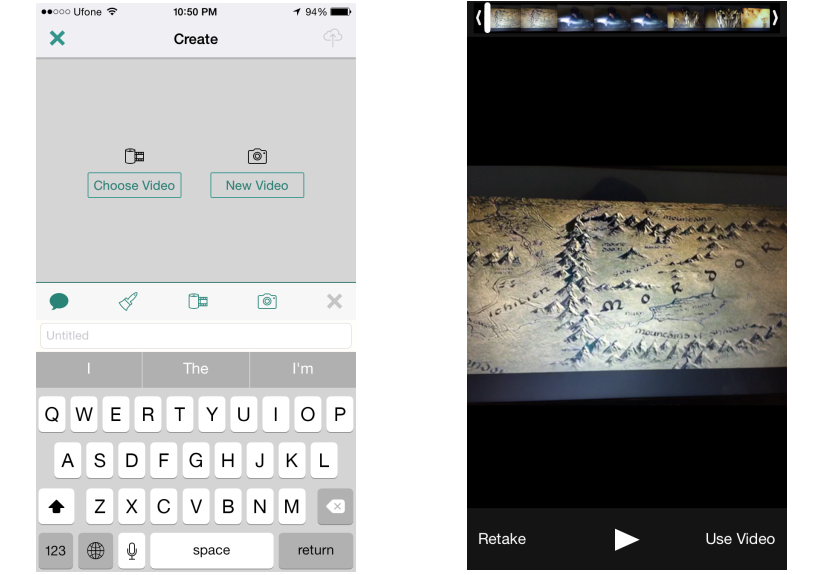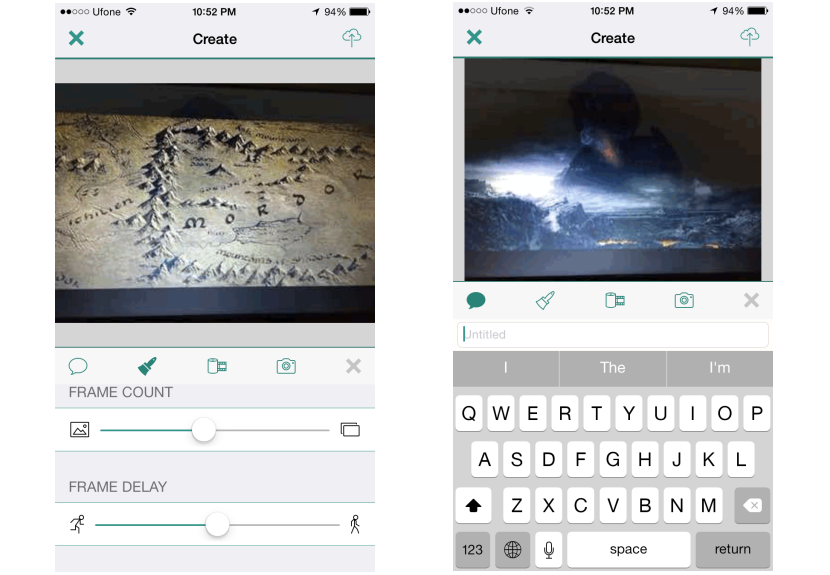आज, सोशल नेटवर्क्सला आधार म्हणून समजल्या जाणा a्या मोठ्या संख्येने अनुप्रयोगांमध्ये त्यांच्या वापरकर्त्यांना संभाव्यता ऑफर करण्याचे वैशिष्ट्य आहे एक छोटासा व्हिडिओ रेकॉर्ड करा नंतर, हे मित्र आणि सामान्यपणे संपर्कांसह सामायिक केले जाऊ शकते.
विम हे याचे एक योग्य उदाहरण आहे, जे संभाव्यतेची ऑफर देतात 6 सेकंदाचा व्हिडिओ बनवा आणि कुठे, सर्जनशीलता आणि चातुर्य म्हणजे इंटरनेटवरील आनंद घेण्यासाठी आलेल्या प्रत्येक प्रस्तावांमध्ये काय आहे. वेबवर आणि विशेषत: Storeपल स्टोअरमध्ये एक अतिरिक्त साधन अलीकडेच समोर आले आहे हे «Gyf of चे नाव आहे आणि हे आयफोनवर आणि आयपॅडवर कोणत्याही अडचणीशिवाय कार्य करते, जरी नंतरच्या प्रकरणात, अनुप्रयोग इंटरफेस स्क्रीनच्या अनुलंब दिशेने असेल.
माझ्या आयफोनवर «गीफ with सह कसे कार्य करावे?
«Gyf एक विनामूल्य मोबाइल अनुप्रयोग आहे जो आपण वरून डाउनलोड करू शकता सफरचंद स्टोअर स्टोअर, (दुर्दैवाने) प्रमाणेच ज्यांना हे वापरायचे आहे त्यांच्याकडून नोंदणी आवश्यक आहे. आपल्याकडे आपल्या आयओएस मोबाइल डिव्हाइसवर फेसबुक सोशल नेटवर्क असल्यास आपण आपल्या प्रोफाइलसह साधन जोडून ही नोंदणी करू शकता. ही पहिली पायरी पूर्ण केल्यावर आणि "जीयएफ" कार्यान्वित केल्यावर आपण वापरण्यास सुलभ इंटरफेसची प्रशंसा करण्यास सक्षम व्हाल जे आम्ही खाली आपल्याला दर्शवित आहोत त्या जवळ आहे.
मागील कॅप्चरमध्ये आम्ही दोन प्रतिमा एकत्र ठेवल्या आहेत, जे या मोबाइल अनुप्रयोगासह आम्ही काय करणार आहोत हे व्यावहारिकपणे सांगत आहेत. डावीकडील कॅप्चर ही एक आहे जी आपण व्यावहारिकरित्या «Gyf of च्या पहिल्या कामगिरीमध्ये पहाल, जिथे आपण इच्छित असल्यास आपल्याला निर्णय घ्यावा लागेल आपण यापूर्वी जतन केलेला एखादा व्हिडिओ वापरा आपल्या iOS मोबाइल डिव्हाइससह किंवा आपण कॅमेर्यासह पूर्णपणे नवीन तयार करू इच्छित असल्यास. या शेवटच्या पर्यायाबद्दल आम्ही काहीतरी महत्त्वाचे नमूद केले पाहिजे आणि ते म्हणजे आपण नवीन व्हिडिओ रेकॉर्ड करण्याचे ठरविल्यास ते दुर्दैवाने «कॅमेरा रोल in मध्ये जतन होणार नाही. आम्ही आपल्याला दिलेल्या या छोट्या पार्श्वभूमीवर, आपण नंतर काय करणार आहात हे आपल्याला आधीच कळेल.
जेव्हा आपल्याकडे आधीपासून व्हिडिओ अंतर्भूत असेल तेव्हा आपण उजवीकडील बाजूला असलेल्या विंडोसारखीच एक विंडो आपल्याला पाहण्यास सक्षम असाल. वरील भागात, व्हिडिओचा भाग असलेल्या सर्व फ्रेम (फ्रेम) दर्शविल्या जातील प्रारंभ आणि शेवटचा बिंदू निवडा समान. आपण हे लक्षात ठेवले पाहिजे की हा अनुप्रयोग आपल्याला केवळ 10 सेकंद जीआयएफ अॅनिमेशन करण्यास अनुमती देईल, जे अंदाजे 300 फ्रेमचे प्रतिनिधित्व करेल.
«Gyf with सह नियंत्रित करण्यासाठी मापदंड
आपण प्रक्रियेस जात असलेला व्हिडिओ आपण आधीच निवडलेला असेल तर आपल्याला "व्हिडिओ वापरा" बटणावर स्पर्श करून पुढील स्क्रीनवर जाणे आवश्यक आहे; आपण नंतर काय करावे ते थोडे चांगले सांगण्यासाठी आम्ही आणखी एक कॅप्चर ठेवू.
डावीकडील ती प्रतिमा आम्हाला क्षैतिज बँडमध्ये वितरित केलेल्या फंक्शनची मालिका दर्शवेल (स्लाइडर बटणाच्या शीर्षस्थानी). ते पेंटब्रश चिन्ह हे आम्हाला स्लाइडिंग बटणे दर्शवेल, जे आपण अॅनिमेशनचा भाग असलेल्या फ्रेमची संख्या वाढवू किंवा कमी करू इच्छित असल्यास आपण डावीकडे किंवा उजवीकडे हलवू शकता. त्याऐवजी तळाशी असलेले इतर स्लाइडर आपल्याला आपल्या अॅनिमेटेड जीआयएफची गती वाढविण्यात किंवा कमी करण्यात मदत करेल. आपले अॅनिमेशन ओळखणारी शीर्षक प्रविष्ट करण्यासाठी आपण प्रथम चिन्हावर (बलून किंवा संदेशासारखे आकार) परत जाऊ शकता. या चरण पूर्ण केल्यावर फक्त एकच पर्याय म्हणजे पर्याय निवडणे ज्यामुळे आपल्याला संपर्क आणि मित्रांसह अॅनिमेशन सामायिक करण्यासाठी आमच्या कोणत्याही सामाजिक नेटवर्कवर कार्य करणारे "अपलोड" करण्यास मदत होईल. याव्यतिरिक्त हे देखील उल्लेखनीय आहे की जीआयएफ अॅनिमेशन केवळ 10 सेकंद लांब असण्यासह, त्यात फक्त 320 × 240 px चे रिझोल्यूशन असेल, अशी एखादी गोष्ट जी आम्हाला प्रतिबिंबित करते जी खूपच खराब आहे कारण ती त्या जुन्या व्हिडिओ स्वरूपांशी संबंधित आहे ज्यांना व्हीसीडी (व्हिडिओसीडी) म्हटले जाते.